查看图表统计结果
当您执行了查询和分析语句后,安全云脑支持通过图表统计的形式对查询和分析的结果进行可视化展示,您可以根据分析需求选择合适的统计图表类型展示查询和分析结果。
安全云脑可以通过以下图表类型展示查询和分析结果:
查看图表统计结果操作步骤
查询分析结果可以通过表格、折线图、柱状图、饼图形式进行展示。
- 登录安全云脑 SecMaster控制台。
- 单击管理控制台左上角的
 ,选择区域和项目。
,选择区域和项目。 - 在左侧导航栏选择,并在工作空间列表中,单击目标工作空间名称,进入目标工作空间管理页面。
图1 进入目标工作空间管理页面

- 在左侧导航栏选择,进入安全分析页面。
图2 进入安全分析页面
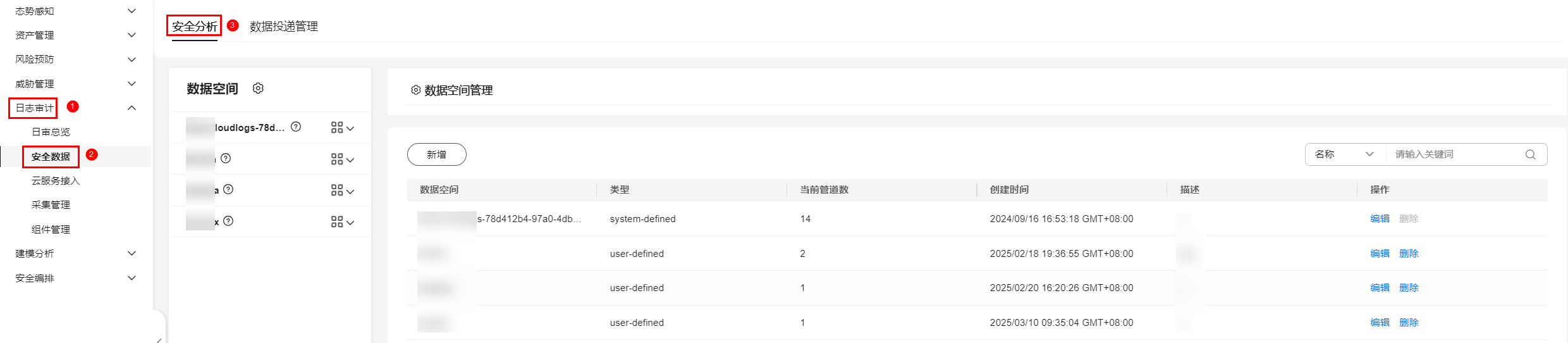
- 在左侧数据空间导航栏中,单击数据空间名称,展开数据管道列后,再单击管道名称,右侧将显示管道数据的检索页面。
图3 管道数据页面

- 输入查询分析语句,设置时间范围,并单击“查询/分析”。
- 根据需要选择合适的统计图表类型展示查询和分析结果。
- 表格形式展示查询与分析结果
表格为最常见的数据展示类型,通过对数据的整理,可以快速对数据进行分析。在安全云脑中,通过查询分析语句得到的数据结果在图表统计中,默认以表格形式进行展示。
在下方选择“图表统计”页签,并在图表统计页面右侧的“图表类型”中选择
 。图4 表格统计
。图4 表格统计
配置表格参数。
表1 表格参数配置 参数类别
参数名称
参数说明
基本配置
标题
自定义表格标题名称。
图表配置
隐藏字段
选择目标字段,将该字段在表格中隐藏。
图表设置完成后,左侧可预览配置后的数据分析情况。
- 折线图形式展示查询和分析结果
折线图一般用于展示一组数据在某一周期内的某一个有序数据类别上的变化情况,属于趋势类的分析图表,可以清晰直观地分析数据变化的趋势。
在下方选择“图表统计”页签,并在图表统计页面右侧的“图表类型”中选择
 。图5 折线图统计
。图5 折线图统计
配置折线图参数。
表2 折线图参数配置 参数类别
参数名称
参数说明
基本配置
标题
自定义线图标题名称。
图表配置
X轴标题
自定义X轴标题名称。
Y轴标题
自定义Y轴标题名称。
X轴字段
选择X轴显示字段。
Y轴字段
选择Y轴显示字段。
图例配置
显示图例
确认是否显示图例。
图例位置
开启显示图例时须配置。
图例在图表中的位置,可以配置为上、下、左和右。
图表设置完成后,左侧可预览配置后的数据分析情况。
- 柱状图形式展示查询和分析结果
柱状图是一种由矩形表示类别的数据显示方法,可以在多个数据和趋势分析之间进行清晰比较。安全云脑中,柱状图默认采用垂直柱子(即矩形块的宽度一定,高度代表数值大小)来展示数据。
在下方选择“图表统计”页签,并在图表统计页面右侧的“图表类型”中选择
 。图6 柱状图统计
。图6 柱状图统计
配置柱状图参数。
表3 柱状图参数配置 参数类别
参数名称
参数说明
基本配置
标题
自定义线图标题名称。
图表配置
X轴标题
自定义X轴标题名称。
Y轴标题
自定义Y轴标题名称。
X轴字段
选择X轴显示字段。
Y轴字段
选择Y轴显示字段。
图例配置
显示图例
确认是否显示图例。
图例位置
开启显示图例时须配置。
图例在图表中的位置,可以配置为上、下、左和右。
图表设置完成后,左侧可预览配置后的数据分析情况。
- 表格形式展示查询与分析结果








